Table of Contents
Collavateテンプレートを使用して提出された文書は、デフォルトでユーザーのGoogleドライブ内のCollavateフォルダに保存されます。組織内で文書の種類ごとに保存先を変えたい場合は、テンプレート設定メニューで保存先フォルダを設定できます。
テンプレートごとに保存フォルダを個別に指定することも、複数のテンプレートを一つのフォルダにまとめることも可能です。文書管理ポリシーに応じて柔軟にご利用いただけます。
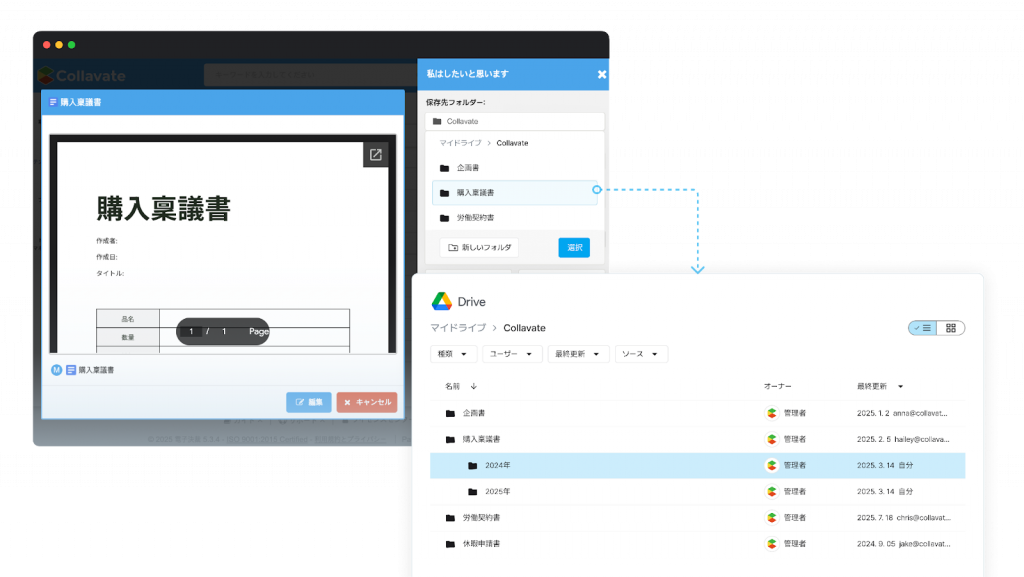
たとえば、「休暇申請書」テンプレートで提出された文書は Collavate/休暇申請書 に、「支出決裁書」は Collavate/支出決裁書 フォルダに保存するように設定することで、文書を種類別に整理し、検索・共有の効率が向上します。
重要:保存フォルダを指定または変更した後に提出されたファイルのみが指定フォルダに保存されます。変更前に提出されたファイルは自動で移動されず、以前のフォルダにそのまま残ります。
テンプレートで提出されたファイルの保存フォルダを設定する手順 #
選択したテンプレートから提出されたファイルが保存されるGoogleドライブのフォルダを設定するには、以下の手順に従ってください。
テンプレートをクリックする。
- ドメイン共有テンプレートメニューへ移動します。
- 保存フォルダを設定したいテンプレートを一覧からクリックします。
- 右側のメニューでテンプレートの情報を編集するをクリックします。
- フォルダ選択ウィンドウを開き、下部にある新しいフォルダをクリックします。
- (任意)必要に応じて、繰り返しクリックして下位フォルダを階層的に作成できます。
- 作成が完了したら、右下の選択ボタンをクリックします。
- 「保存フォルダ」に表示されるフォルダ名が正しいことを確認し、設定を保存します。
| 注:注意:フォルダは、文書管理者のCollavateフォルダの下にのみ作成可能です。 |